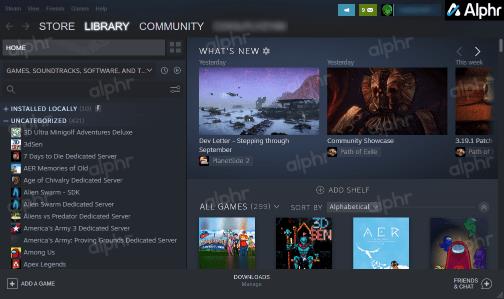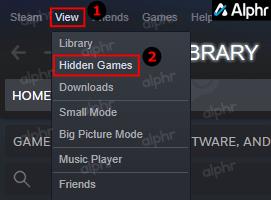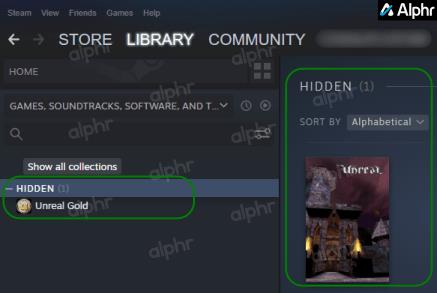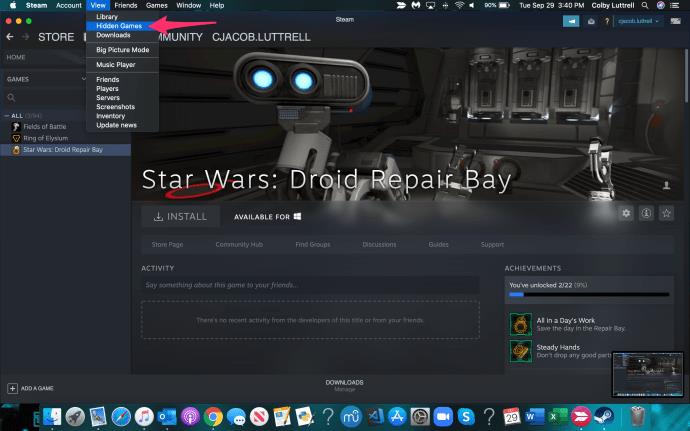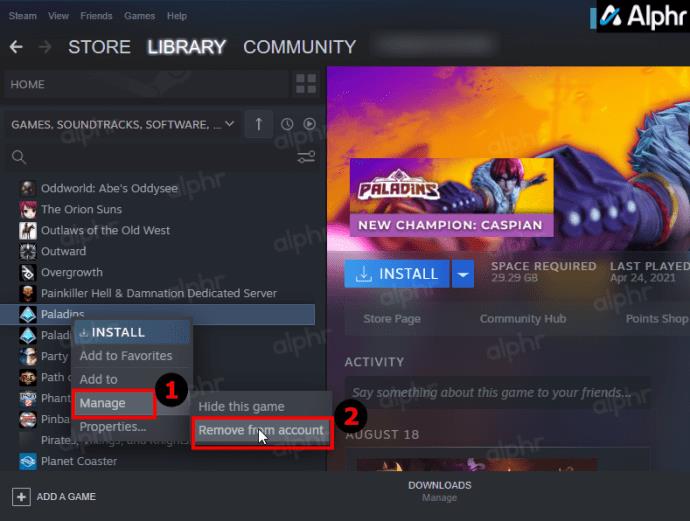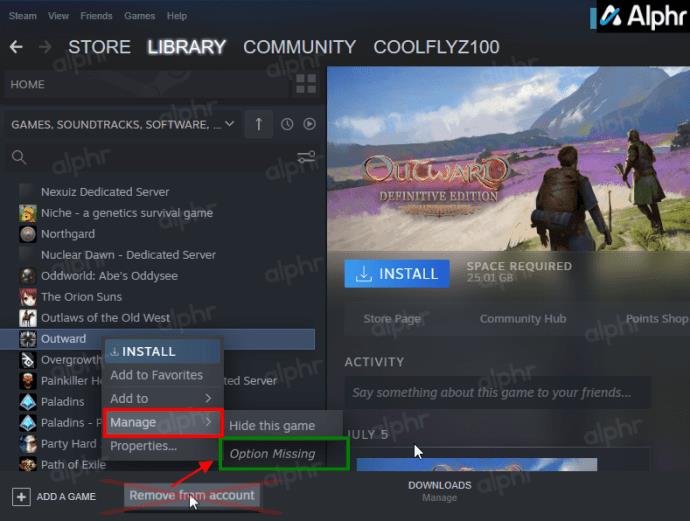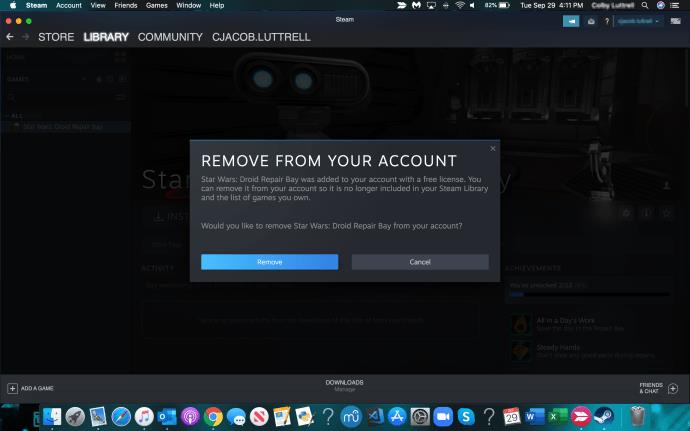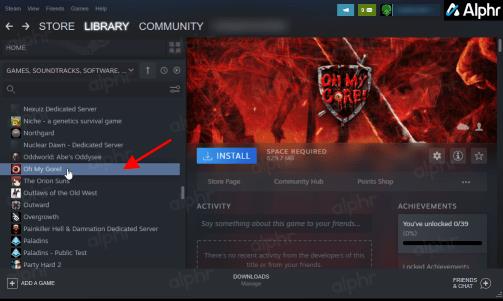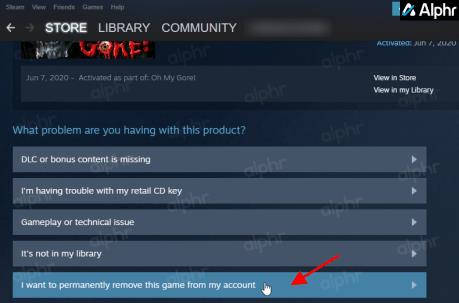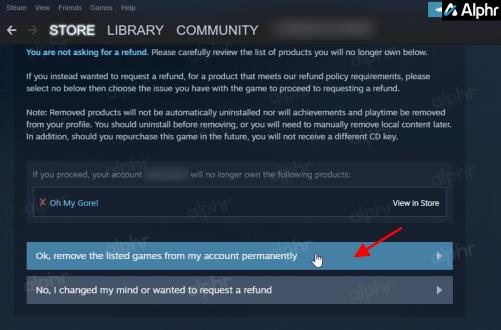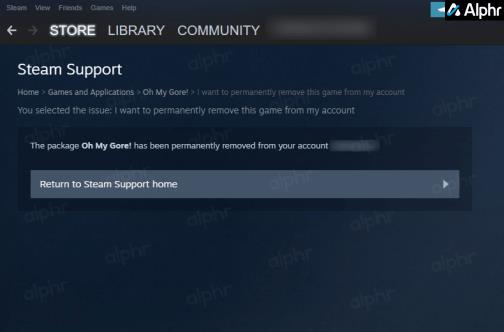Steam hesabınızda bir sürü oyun varsa, hepsini her zaman aktif olarak oynayamazsınız. Böyle bir durumda artık oynamadığınız veya ilginizi çekmeyenleri saklamanız doğaldır. Peki ya nostalji canınızı sıkarsa ve gizliye taşıdığınız eski favorileri yeniden ziyaret etmek isterseniz? bölüm?

Endişelenmeyin, çünkü bu makale size Steam hesabınızdaki gizli oyunları nasıl görüntüleyeceğinizi gösteriyor. Gizli listenize nasıl oyun ekleyeceğinizi ve çıkaracağınızı da göreceksiniz. Başlayalım!
Gizli Steam Oyunları Nasıl Görüntülenir
Gizli Steam oyunlarınızı yönetebilmeniz için önce onlara nasıl erişeceğinizi/görüntüleyeceğinizi bilmeniz gerekir. İşte Steam'deki tüm gizli oyunlarınızı nasıl göreceğiniz.
- Steam uygulamasını başlatın ve gerekirse hesabınıza giriş yapın.
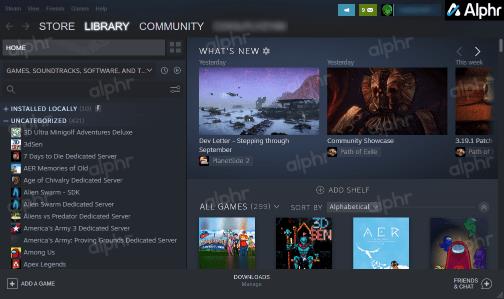
- Steam ana sayfasının sol üst kısmındaki Görünüm > Gizli Oyunlar açılır menüsüne tıklayın .
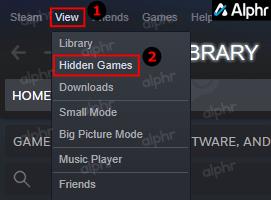
- Soldaki Gizli bölümün altında tüm gizli oyunlarınızın bir listesi ve sağda patlatılmış bir görünüm görünür.
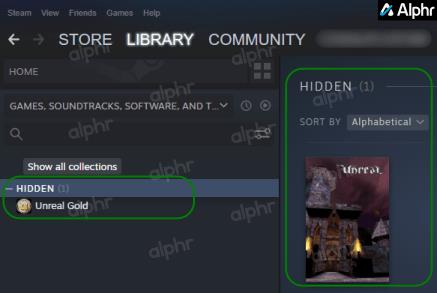
Gördüğünüz gibi, gizli oyunlar koleksiyonu Steam'deki herhangi bir oyun dizini gibi çalışıyor. Gizli oyun kategorisi yeni bir şey değil. Steam'de yıllardır var.
Steam'de Oyunlar Nasıl Gizlenir/Gösterilir?
Artık Steam'de gizli oyunlarınızı nasıl görüntüleyeceğinizi bildiğinize göre, öğeleri uygun gördüğünüz gibi gizleyebilir ve gösterebilirsiniz. İşte süreç.
- Bilgisayarınızda Steam'i başlatın, ardından Kütüphane'ye tıklayın .

- Steam'de bir oyunu gizlemek için üzerine sağ tıklayın ve beliren açılır menüden Yönet > Bu Oyunu Gizle'yi seçin.

- Bir Steam Oyununu göstermek için Görünüm > Gizli Oyunlar'a tıklayın .
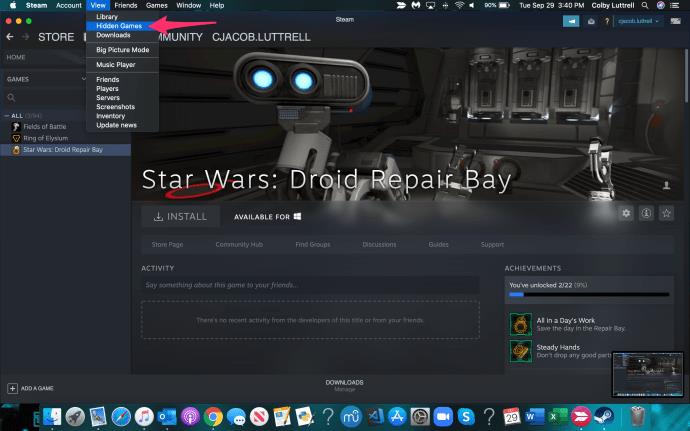
- Göstermek istediğiniz oyuna sağ tıklayın, ardından Yönet'i seçin .

- Son olarak Gizliden Çıkar'ı seçin ve ardından oyun listeden kaybolur.

Steam Oyunlarını Gizleme ve Kaldırma Arasındaki Fark
Birçok kişi oyunları Steam'de gizlemekle onları kaldırmakla karıştırır. Gizlendiğinde, oyunlara istediğiniz zaman erişebilirsiniz, yani onları gizli listeden kaldırabilir, yükleyebilir/kaldırabilir ve istediğiniz zaman oynayabilirsiniz. Ancak hesabınızdan sildiğiniz oyunlar sonsuza kadar kaybolur. Bir oyunu bir kez kaldırdığınızda geri dönüş yoktur.
Not: Birçok web sitesi, Steam oyunlarının "Kütüphanenizde" sağ tıklayıp "Yönet -> Hesaptan kaldır"ı seçerek nasıl silineceğini gösterir.
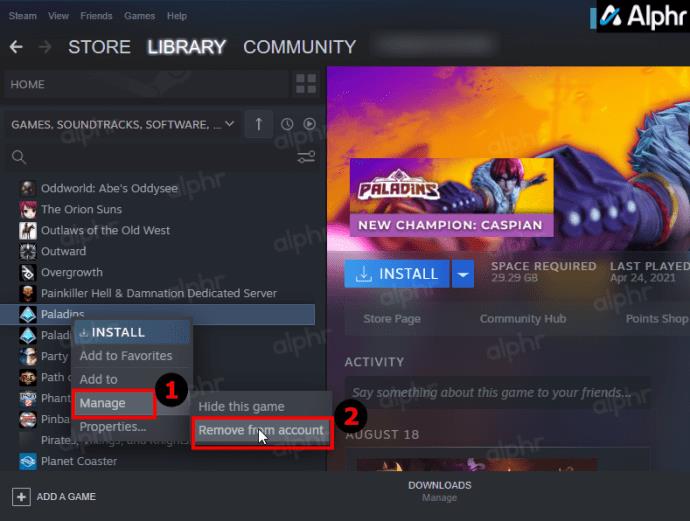
Bununla birlikte, seçenek yalnızca belirli oyunlar için kullanılabilir, genellikle perakende fiyatı olmayan ücretsiz oyunlardır; eşantiyonlar veya ücretli oyunlar için geçerli değildir.
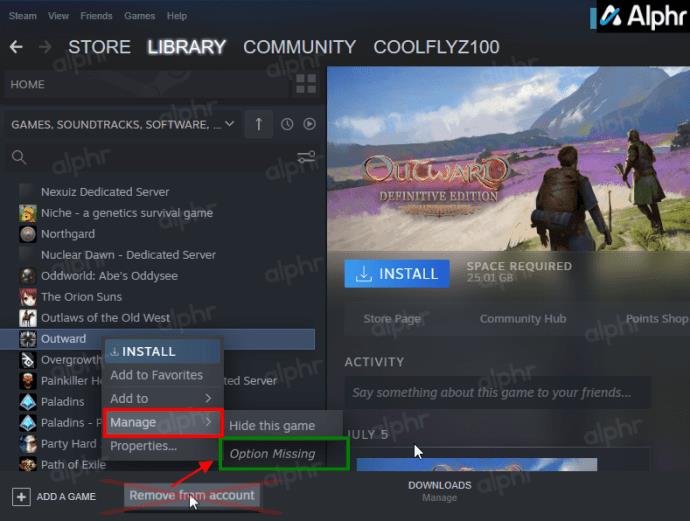
İstediğiniz herhangi bir oyunu kaldırmanıza izin veren yeni bir yöntem keşfettik ve aşağıdaki adımlarda gösterildiği gibi bunu yapmak oldukça kolaydır.
Unutmayın, Steam'de bir oyunu kaldırmak/silmek onu gizlemekle aynı DEĞİLDİR.
Steam'de Gizli (veya Gizli Olmayan) Bir Oyunu Kalıcı Olarak Kaldırma.
- Steam uygulamasında oturum açın ve Kütüphane'ye tıklayın .

- Kaldırmak istediğiniz oyuna sağ tıklayın, ardından Yönet > Hesaptan Kaldır öğesini seçin . Seçenek mevcut değilse Adım 4'e atlayın .

- Son olarak, oyunu hesabınızdan kalıcı olarak silmek için görüntülenen istemde Kaldır'ı seçin.
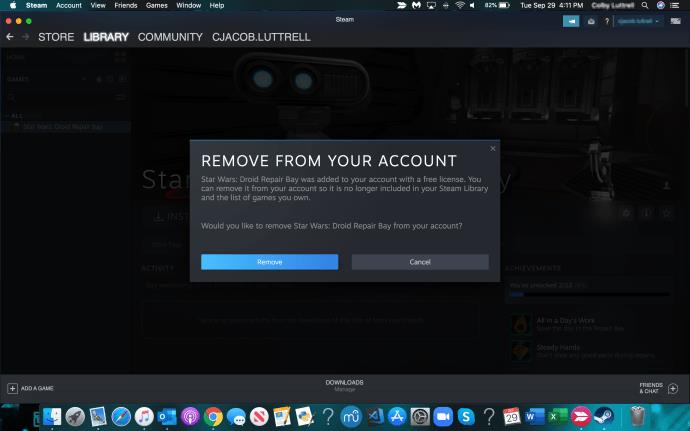
- Hesaptan Kaldır seçeneği bulunmazsa , Kütüphane bölümüne dönün ve silmek istediğiniz oyuna tıklayın.
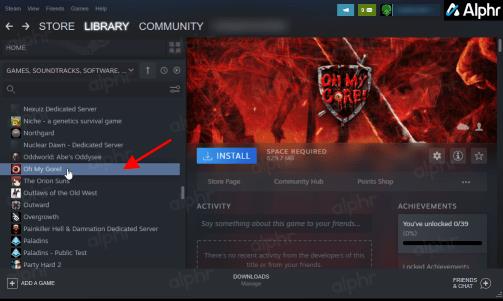
- Oyun ayrıntıları bölmesinde, yatay üç noktaya (üç yatay nokta) tıklayın ve Destek öğesini seçin .

- Seçenekler listesinden Bu oyunu kalıcı olarak kaldırmak istiyorum… öğesini seçin .
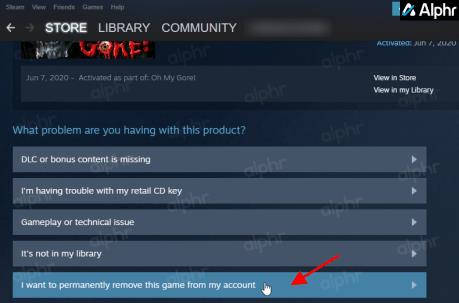
- Tamam'ı seçerek silme işlemini onaylayın , listelenen oyunu kaldırın...
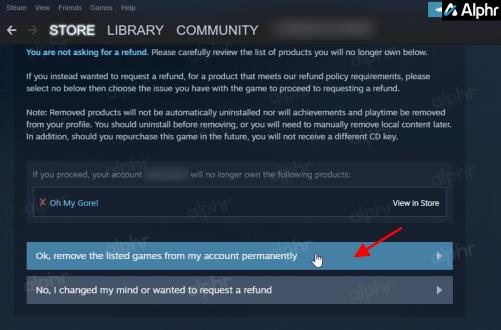
- Oyun artık Steam hesabınızdan kalıcı olarak kaldırılmıştır. Yeniden yüklemek isterseniz yeniden satın almanız gerekir.
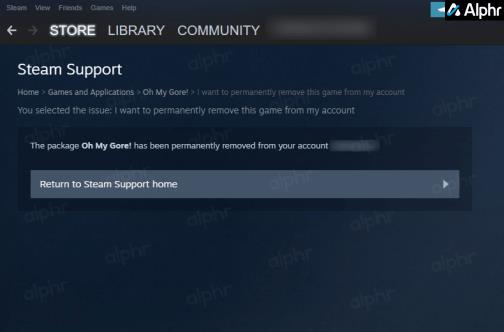
Gözden ırak olan gönülden de ırak olur
Bunlar, Steam'deki gizli oyunlar listesinden oyunları görüntülemek, eklemek veya kaldırmak için kullanabileceğiniz püf noktaları ve ayrıca oyunları Steam hesabınızdan kalıcı olarak nasıl sileceğinizle ilgili ayrıntılardır. Artık oynamadığınız ancak onları elinizde tutmak istediğiniz bir grubunuz varsa oyunları gizlemek gerçek bir cankurtarandır ve bunları silmek, gerçekten oynadığınız oyunlar için hesabınızda depolanan karmaşayı kalıcı olarak temizler. Geniş özel kitaplıkları olan oyun koleksiyoncuları için de faydalıdır.
Son zamanlarda eski favorilerinizi tekrar ziyaret etmek ve onlara bir şans daha vermek istediniz mi? Onları göstermeyi başardınız mı? Aşağıdaki yorumlar bölümünde bize bildirin.